 PS 2025 带来哪些新功能?
PS 2025 带来哪些新功能?按照Adobe公司的官方说明,本次PS 2025正式版,包含了以往版本的新功能,以及错误修复、功能改进和一些稳定性改进。自带最新版的ACR 17.0,针对新型相机型号增加了RAW文件格式支持。
主要的新增功能包括:
1、干扰移除功能:新增的“查找干扰”功能,可以自动、快速识别画面中的电线杆杂物或人物,一键移除电线电缆或人物(可编辑)。
2、改进的生成式填充功能。
3、改进的生成式扩展功能。
4、生成类似内容。
5、生成背景。
上述的第2、3、4、5等四项功能,都属于“生成式填充”(“创意填充”)的功能升级,中国大陆地区IP地址用户无法使用(不建议梯子、加速器或翻墙等方式)。
按照本次推文进行更新和升级到PS2025之后,将不会存在PS闪退问题,移除工具可以正常使用。文件包里同时包含了PS2025神经滤镜独立安装包,登录Adobe账户即可使用神经滤镜的部分功能。
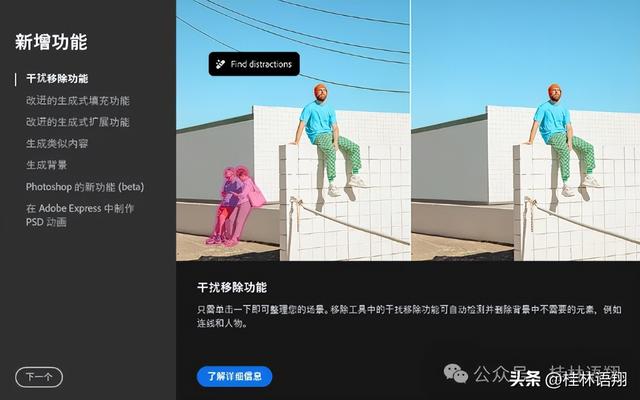 最新PS 2025 正式版最实用的功能升级
最新PS 2025 正式版最实用的功能升级上述5项新功能当中,第2-5功能无法使用,固然存在小遗憾。但“生成式填充”功能属于“无中生有”的创意发挥,主要集中在创意层面的应用,而非严谨意义上的摄影后期修片。对于我们平时的摄影创作和后期修片而言,最实用、最重要的一项功能升级,其实是第一项:“干扰移除”功能。
这一项新功能,其智能、其精准、其快速、其高效,可以用“惊世骇俗”来形容。
(一)对杂乱电线电缆的快速去除,令人叹为观止:原片:画面上方的电线杂乱,横七竖八

在最新PS2025当中,点击左侧工具栏的“移除工具”(快捷键J),此时,PS页面上方出现了一个新的下拉工具栏“查找干扰”。

点击“查找干扰”下拉框,选择“一键式移除“下方的“电线和电缆”,短短几秒,PS自动精准识别几乎所有的电线电缆,并进行完美去除:

以往的PS中,我们使用旧版本的“移除工具”,尽管已经足够智能和强大,但也需要对着电线电缆,一根一根的手动涂抹、一根一根的移除。有时候还会碰到周围的房顶,需要小心翼翼的操作,耗时耗力。现在,最新版PS2025一键移除,省心省力省时,非常的快捷方便。
(二)对于风景照片中的杂乱路人,堪称无缝去除:原片:桥上人来人往,人物位置分布散乱,而且不同的人物与栏杆和电线杆分别都有重叠。修复难度虽然不大,但需要使用仿制图章或移除工具慢慢操作,耗时较长。
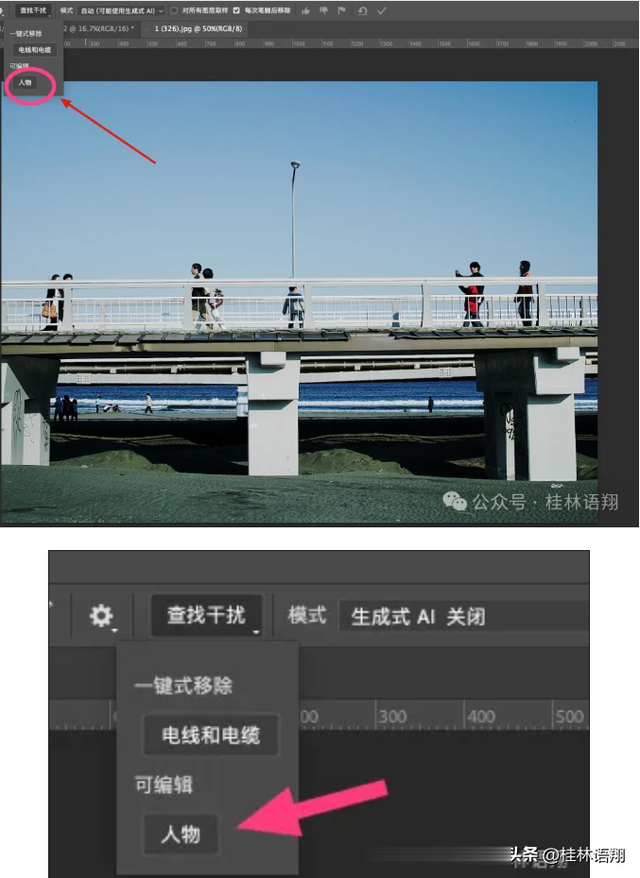
在PS2025当中,点击“查找干扰”下拉框,选择“人物“,短短几秒,PS自动精准识别几乎所有的路人,并以红色选区的方式标注出来,此时处于“可编辑”的状态,按住ALT键,鼠标变成圆形的“减号”,涂抹需要保留的人物(比如右侧的两个人物),使其不显示为红色选区。然后点击页面上方的对勾,确认操作,即可对其它人物进行快速去除:


需要特别说明的是,使用上述“干扰移除”功能时,请务必确认其右侧的“模式“,选定为“生成式AI关闭”状态。
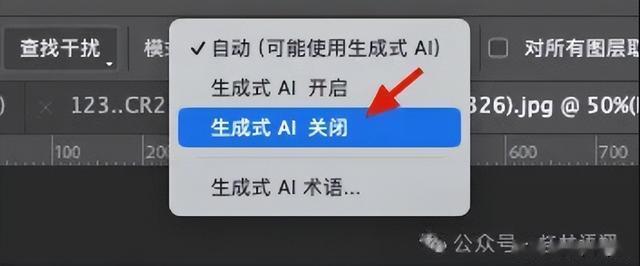
否则,将无法完整使用本功能,弹出提示框为“此功能目前不适用于您所在的地区”。
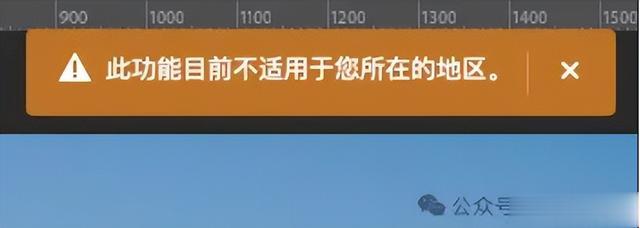 最新PS 2025 正式版“ACC在线升级安装”
最新PS 2025 正式版“ACC在线升级安装”本次提供的文件包,不是PS2025 正式版的直装版本(独立安装文件)。这是由于,直装版虽然安装时简单方便,但使用时却存在诸多漏洞和麻烦(移除工具需要另外打补丁、不稳定并存在闪退现象、神经滤镜无法使用、同样需要登录ACC账号、同样需要激活)等等。所以,各位粉丝朋友也请不要微信或QQ私聊语翔老师,索取“直装版”。
本文今天介绍的PS 2025 安装升级方法,是“ACC在线升级安装”法。即:通过ACC(Adobe Creative Cloud)进行在线安装或升级,然后使用文件包里的激活补丁进行激活。
“ACC在线升级安装法”:三个步骤,顺利升级,“登录ACC+在线更新+激活”。

第1步、打开ACC并登录自己的Adobe账户:
打开ACC创意云(Adobe Creative Cloud),点击右上角的灰色头像,登录自己的Adobe账户。假如你还没有自己的Adobe账户,就创建一个新的账户。假如你还没安装ACC,请点击老师提供的文件夹,先安装ACC。

第2步、更新升级:
点击ACC界面左上角的“更新”,即可看到“Photoshop V26.0(也就是PS2025)”,点击其右侧的“更新”。假如你ACC里的Photoshop右侧不是显示“更新”,而是“安装”,请直接点击“安装”即可。
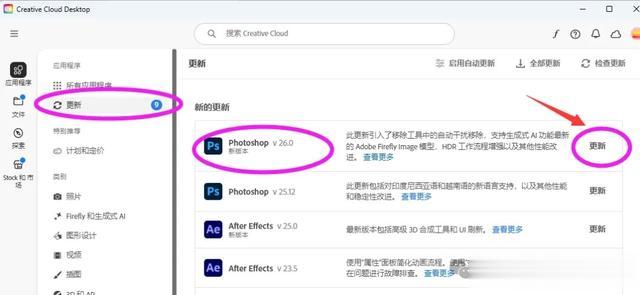
这一步当中,可能会出现小插曲:假如你点击“更新”之后,弹出如下英语对话框,提示“7天试用”或者购买界面,这是你的ACC存在问题。点击右上角的叉×,关闭此对话界面,退出ACC。然后跳到下面的第3步操作步骤,先通过激活补丁进行激活。此举不是激活PS,而是先把存在问题的ACC进行重新激活。对ACC重新激活之后,重新启动ACC,重新点击“更新”。
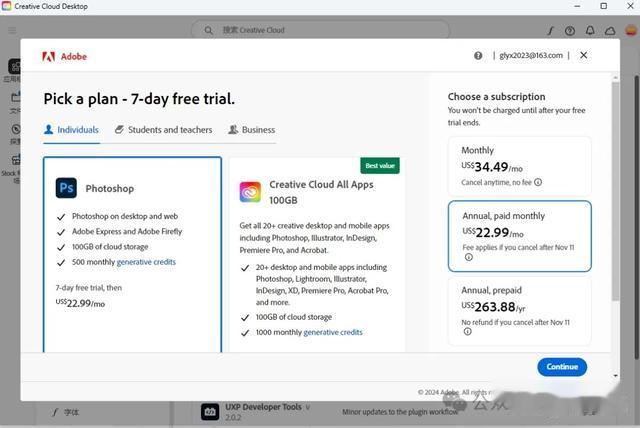
点击“更新”之后,将会出现如下对话框,确认两项均勾选,点击“继续”:

点击“继续”之后,将出现更新进度条,此时只需要耐心在电脑前静坐等待即可,不建议在电脑上进行其它操作,以免影响PS更新。


更新完毕之后,ACC下方的“最近更新项”中,就出现了更新好的PS V26.0(也就是PS 2025),其右侧会有“开始试用”或“打开”两个字。此时,千万不要急着点击“打开”!千万不要急着点击“打开”!千万不要急着点击“打开”!因为还需要进行激活。
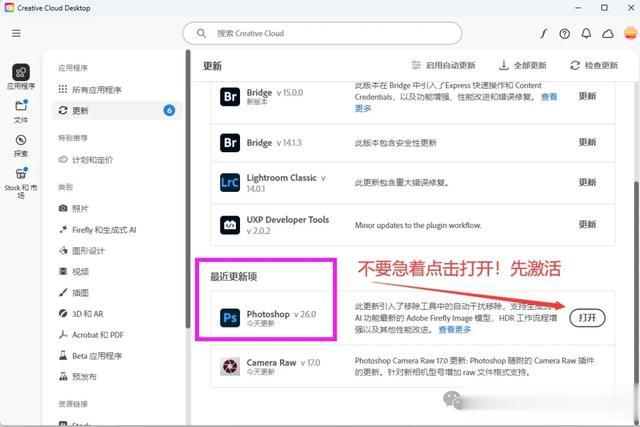
第3步:升级更新之后的激活
在ACC升级更新完毕之后,先不着急打开启动PS,还要进行激活。激活之前,为避免杀毒软件阻止激活软件运行,再次强调,务必确认已经退出杀毒软件。
具体操作如下:
1、打开老师提供的最新版激活文件夹3.4.2,双击“AdobeGenp”文件。
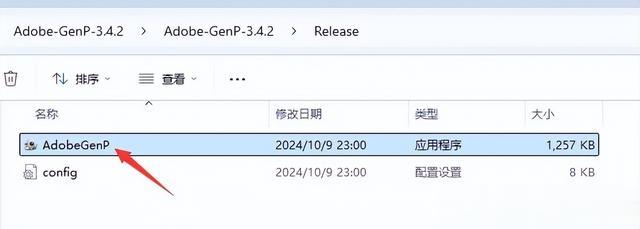
2、双击之后,就会正式弹出激活文件“AdobeGenP”的界面。先点击“Search”。软件会自动搜索你电脑中安装的Adobe所有软件。此时,需要耐心等待一两分钟。

搜索完毕之后,会出现如下的对话框。此时,什么都不要操作,保持默认打钩状态,直接点击下方的“Patch”按键,进行激活。
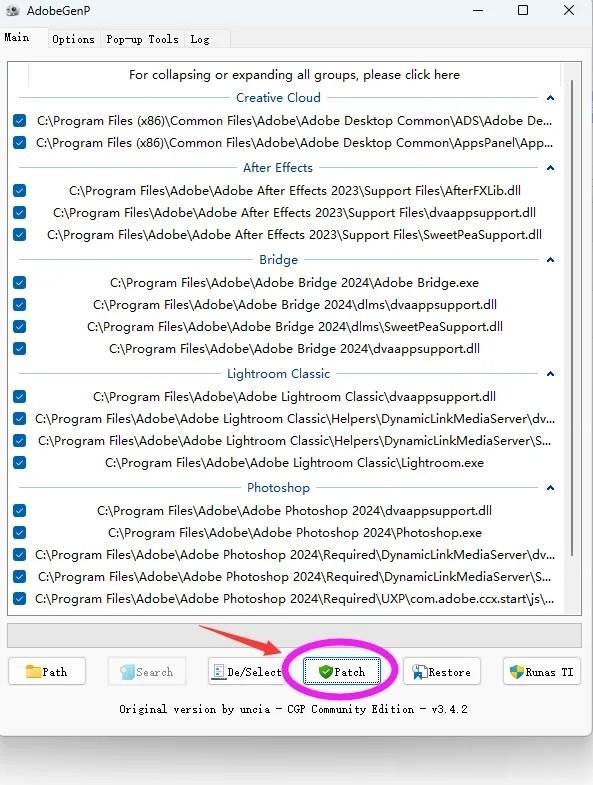
整个激活的过程,大约需要3-5分钟。当“Patch”按键显示为灰色的时候,表示已经激活完毕。点击右上角的X,关闭界面即可。

激活完毕之后,点击电脑左下角的WINDOWS图标,在“所有应用”中,即可放心启动Adobe Photoshop 2025。
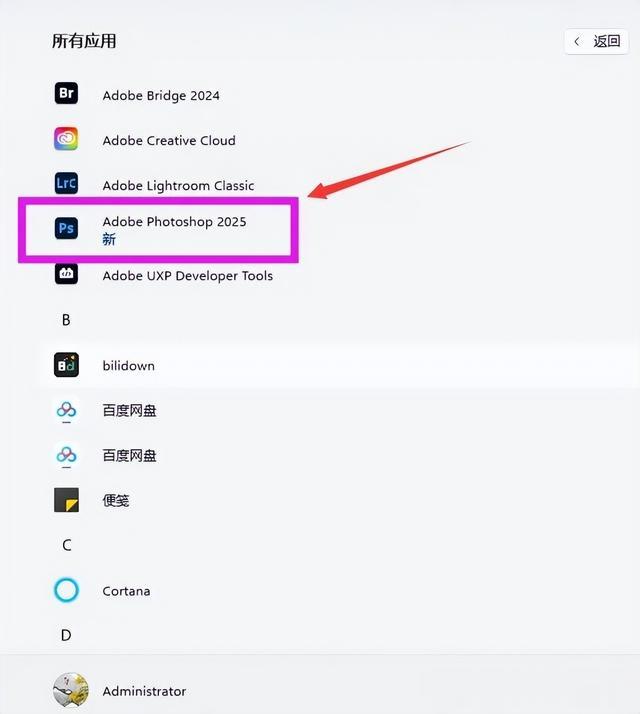
启动PS 2025之后,再次点击PS里的“菜单--帮助--关于Photoshop”,在弹出的界面中,第一行字,即可看到自己的当前具体版本已经是PS 26.0。

以后,每次有新版本推出,都可以按照语翔老师介绍的这套“ACC登录+升级更新+破解”三步流程进行操作即可。
但是,由于Adobe是不断更新和升级的,每次对应的激活软件版本不一样。以前的激活软件,无法激活PS2025。同样,本次提供的激活软件3.4.2版本,不一定对今后更新和升级的PS版本有效,请密切关注本公众号“桂林语翔”即可。
出现更新失败的界面,怎么办?在执行上述第2步“更新升级”的时候,有可能会出现“更新失败”,弹出下列界面:
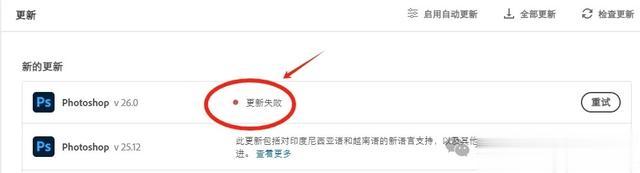

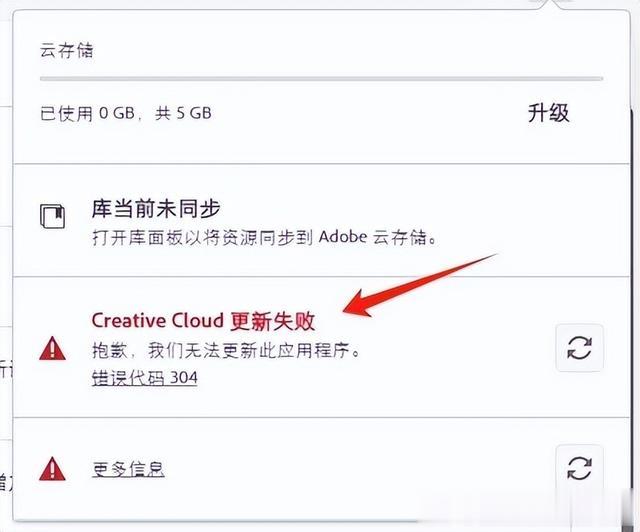
这是由于你的ACC崩溃了,即便使用激活补丁,也无法有效激活。
此时,解决的办法是:先卸载你的ACC,再重新安装ACC。
1、先卸载你的ACC:
点击语翔老师提供“四合一文件包”里的第3个文件夹“卸载ACC”,根据自己的电脑系统,选择适合自己的卸载文件,卸载ACC:
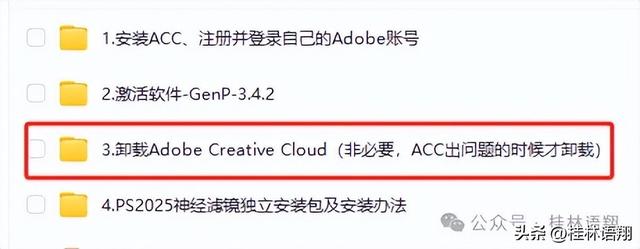

2、重新安装ACC:
卸载ACC之后,点击语翔老师提供“四合一文件包”里的第1个文件夹“安装ACC”,重新安装ACC即可。

安装ACC过程中,假如出现如下这个界面,请务必确保不要勾选:
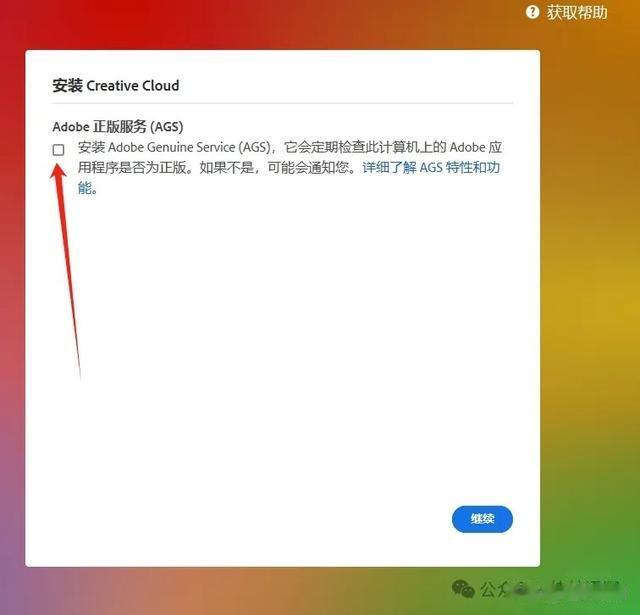
安装好之后,登录自己的ACC账号,即可正常更新PS2025。
PS 2025正式版更新之后,原来的常用滤镜插件还在吗?本次更新升级,属于覆盖式安装,直接覆盖原来版本的PS。
更新到最新版的PS2025正式版之后,原来安装的NIK、TOPAZ、ImageNomic等大公司插件,还是继续保留的,可以正常使用,无需重新安装。但少部分小公司的杂牌插件,可能需要重新安装。
神经滤镜可以正常使用吗?可以的。
通过上面介绍的方法升级和安装PS2025之后,语翔老师给大家提供的“四合一”安装包里,也包含了匹配最新版PS21025的神经滤镜独立安装包,安装方法也非常简单,按照文件夹中所列的步骤进行操作,即可快速安装。
使用神经滤镜之前:
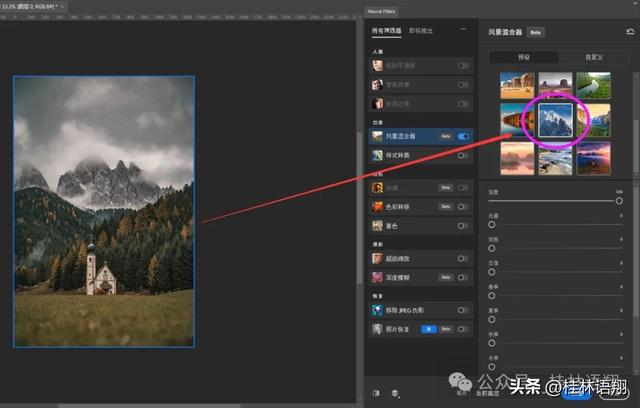
使用PS2025神经滤镜中的雪山滤镜之后:
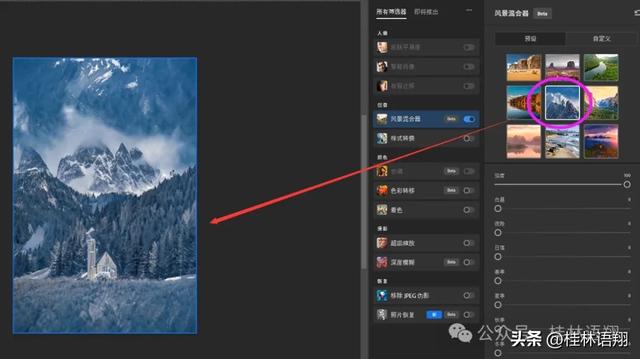
需要特别说明的是:使用神经滤镜,请务必在PS中登录自己的ACC账号。由于神经滤镜是联网运行,部分滤镜模块还在Beta测试阶段,有几个滤镜点击之后可能没有反应,这是正常现象,共同期待该功能越来越完整。
如何获取PS 2025正式版?为方便大家,本次提供的是“四合一”文件包。包括:
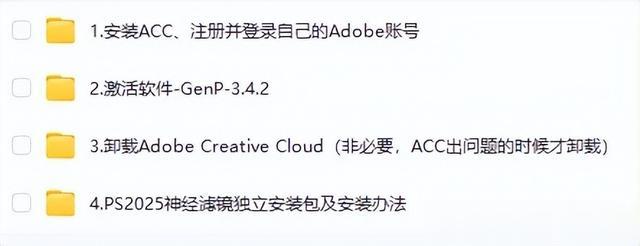
头条不允许分享软件,麻烦请打开你的手机微信,在微信中搜索“桂林语翔”,关注“桂林语翔”微信公众号,按照公众号文章的要求操作,即可自动获得上述“四合一”文件包的下载链接地址。
*本公众号提供的软件,仅供学习交流使用,非用于商业用途,软件版权归原作者所有,请于下载后24小时内删除,建议购买正版。
